다중 플롯 그래프를 사용하면 복잡한 정보를 간결한 형식으로 전달할 수 있습니다. 명확성을 보장하기 위해 각 플롯은 고유 속성과 범례를 통해 또는 레이블을 추가하여 쉽게 식별할 수 있어야 합니다. 특히 라인 스타일 플롯은 범례 대신 또는 범례와 함께 개별 플롯 레이블을 추가하는 것이 유용할 수 있습니다.
아래에 설명된 각 방법을 사용하여 Grapher에서 플롯에 개별 플롯 레이블을 추가할 수 있습니다.
플롯 제목
플롯 제목은 다중 플롯 그래프에서 개별 선 또는 포인트 스타일 플롯을 식별하는 데 사용됩니다. 예를 들어, 아래 이미지에서 플롯 제목은 범례 대신 각 선형 플롯의 이름을 지정하는 데 사용됩니다:

Grapher에서 플롯 제목을 추가하는 방법
- 개체 관리자에서 플롯을 클릭합니다.
- 속성 관리자의 제목 탭을 클릭합니다:
- 개체 관리자에서 플롯의 이름을 기반으로 제목을 추가하려면 제목을 플롯에 연결 필드에서 확인란을 선택합니다.
또는: - 플롯의 이름을 수동으로 지정하려면 텍스트 필드에 원하는 플롯 제목을 입력합니다.
- 개체 관리자에서 플롯의 이름을 기반으로 제목을 추가하려면 제목을 플롯에 연결 필드에서 확인란을 선택합니다.
플롯 제목 및 해당 속성에 대한 추가 정보는 그래퍼의 플롯 제목 속성 도움말 페이지에서 확인할 수 있습니다.
워크시트 레이블로 플롯 값에 레이블을 지정하려면 다음과 같이 하세요:
1. 그래프를 만드는 데 사용된 워크시트를 열고 아래와 같이 원하는 플롯 이름이 있는 새 열을 추가합니다.

2. 개체 관리자에서 첫 번째 플롯을 클릭합니다.
3. 속성 관리자에서 레이블 탭을 클릭합니다.
4. 레이블 변수 필드를 클릭하고 플롯 이름이 포함된 새 워크시트 열을 선택합니다.
5. 첫 번째 행 필드에 적절한 플롯 이름이 포함된 행을 입력하고 Enter 키를 누릅니다.
6. 마지막 행 필드에 대해 5단계를 반복합니다.

7. 필요한 경우 레이블의 X 오프셋, Y 오프셋 및 글꼴 속성을 조정합니다.
8. 그래프의 각 플롯에 대해 2~7단계를 반복합니다.

그래프 범례를 사용하여 사용자 지정 플롯 레이블을 만들려면 다음과 같이 하세요:
1. 그래프 또는 그래프에서 아무 플롯이나 클릭하여 선택합니다.
2. 그래프 도구 | 그래프에 추가 | 범례 명령을 클릭합니다. 모든 플롯을 표시하는 기본 범례가 그래프에 추가됩니다.
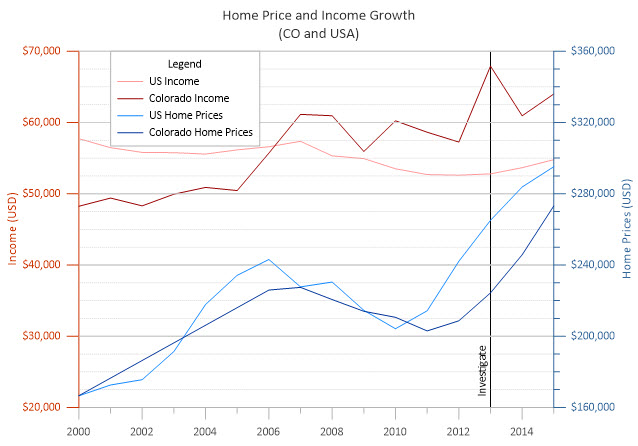
3. 개체 관리자에서 범례 1을 클릭하여 선택합니다.
4. 속성 관리자에서 제목 탭을 클릭합니다.
5. 필요한 경우 제목 속성 섹션을 펼칩니다.
6. 텍스트 필드에서 모든 텍스트를 삭제합니다.
7. 범례 탭을 클릭합니다.
8. 선 길이 필드의 값을 0으로 변경합니다.
9. 기호 수 필드를 0으로 변경합니다.
10. 선 탭을 클릭합니다.
11. 스타일을 보이지 않음으로 변경합니다.
12. 채우기 탭을 클릭합니다.
13. 패턴을 없음으로 변경합니다.
14. 그래프 도구 | 플롯 도구 | 레이블 이동 명령을 클릭합니다.
15. 첫 번째 범례 항목을 선택한 상태에서 텍스트를 클릭하여 플롯의 원하는 위치로 드래그합니다. (기존 범례 내부 또는 그래프의 다른 위치가 될 수 있습니다.)
16. 범례의 다음 항목 텍스트를 클릭하고 원하는 위치로 드래그합니다.
17. 키보드에서 ESC 키를 눌러 레이블 이동 모드를 종료합니다. 이제 모든 레이블이 적절한 플롯 옆에 있습니다.

'Grapher 11' 카테고리의 다른 글
| How can I insert the current date into my Grapher graph? (그래퍼 그래프에 현재 날짜를 삽입하려면 어떻게 해야 하나요?) (0) | 2024.05.21 |
|---|---|
| Add Grid Lines to a Graph in Grapher (그래퍼에서 그래프에 격자선 추가하기) (0) | 2024.05.21 |
| Edit legend properties in Grapher (그래퍼에서 범례 속성 편집) (0) | 2024.05.21 |
| Break Apart a Legend in Grapher (그래퍼에서 범례 분리하기) (0) | 2024.05.21 |
| Reverse the Order of Legend Entries in Grapher (그래퍼에서 범례 항목 순서 바꾸기) (0) | 2024.05.21 |
